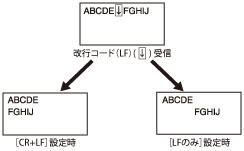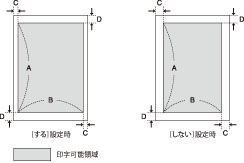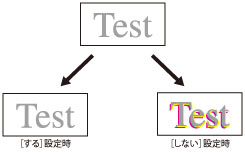8EAS-00W
メモ
PCL設定メニューは、PCLプリンターのみ表示されます。
太字で示されている設定値は、工場出荷時の値です。
する、しない
ページ内に印字するデータがない場合、白紙を排出させるかどうかを設定します。
白紙は排出されません。紙の節約になります。
白紙が排出されます。
メモ
印刷データの内容により、印字領域に何も描画されていない場合でも、白紙と判定されないことがあります。
縦 、横
用紙を縦に使ってプリントするか、横に使ってプリントするかを設定します。
用紙カセット内での用紙の向きにかかわらず、用紙を縦に使って印刷されます。
用紙カセット内での用紙の向きにかかわらず、用紙を横に使って印刷されます。
Internal 、Soft/External
フォントのソースを選択します。[Soft/External]はソフトフォントかダウンロードフォントがインストールされていないと表示されません。
0 ~104 ([フォントソース]で[Internal]を選択時)
1 ~999 ([フォントソース]で[Soft/External]を選択時)
本製品のプリンター機能で使用するフォントのタイプフェイスを対応するフォント番号で指定できます。[フォントソース]で[Internal]を選択時、指定できる番号は0から104です。[フォントソース]で[Soft/External]を選択時、登録上限数は999で、[フォントソース]の選択項目、およびダウンロードフォント数によって選択できる範囲が変化します。
4.00 ~ 12.00 ~ 999.75 point (0.25 point単位)
「フォント番号」で選択された番号がプロポーショナルフォントに対応する場合、本設定がPCL設定メニューに表示されます。標準で使用するフォントの文字サイズを指定することができます。文字サイズは0.25 point単位で設定できます。
メモ
本機能は「フォント番号」で1から78を選択した場合に設定できます。
0.44 ~ 10.00 ~ 99.99 cpi (0.01 cpi単位)
「フォント番号」で選択された番号が固定幅のスケーラブルフォントに対応する場合、「文字数」がPCL設定メニューに表示されます。標準で使用するフォントの文字数を指定できます。文字数は0.01 cpi単位で調節できます。cpiは、Characters Per Inchの略で、1インチあたりの文字数を表します。
メモ
本機能は「フォント番号」で0または、79から104を選択した場合に設定できます。
5 ~ 64 ~ 128行
1ページに何行印刷するかを設定できます。5から128行の間で設定します。
ARABIC8, DESKTOP, GREEK8, HEBREW7, HEBREW8, ISO4, ISO6, ISO11, ISO15, ISO17, ISO21, ISO60, ISO69, ISOCYR, ISOGRK, ISOHEB, ISOL1, ISOL2, ISOL5, ISOL6, ISOL9, LEGAL, MATH8, MCTEXT, MSPUBL, PC8 , PC8DN, PC8GRK, PC8TK, PC775, PC850, PC851, PC852, PC858, PC862, PC864, PC866, PC1004, PIFONT, PSMATH, PSTEXT, ROMAN8, ROMAN9, VNINTL, VNMATH, VNUS, WIN30, WINARB, WINBALT, WINCYR, WINGRK, WINL1, WINL2, WINL5
ホストコンピューターに最も適した文字コードを選択できます。
する、しない
ユーザー設定用紙サイズを設定できます。[する]を選択すると、ユーザー設定用紙サイズを入力できます。
メモ
プリンタードライバーから設定されたユーザー設定用紙サイズのみを選択できます。
ミリメートル 、インチ
ユーザー設定用紙サイズの指定に使う単位を設定できます。
表示される設定値については、「ユーザーズガイド」を参照してください。
ユーザー設定用紙サイズの幅を設定できます。幅は0.1mm単位で指定できます。
端が切れて印刷されてしまう場合に、この機能は有効です。印字する幅を広げることで、切れてしまったテキストも正しく印刷できるようになります。ただし、印刷に使用する用紙の実際の幅以上に、印字する幅を指定することはできません。
表示される設定値については、「ユーザーズガイド」を参照してください。
ユーザー設定用紙サイズの高さを設定できます。高さは0.1mm単位で指定できます。
端が切れて印刷されてしまう場合に、この機能は有効です。印字する高さを広げることで、切れてしまったテキストも正しく印刷できるようになります。ただし、印刷に使用する用紙の実際の高さ以上に、印字する高さを指定することはできません。
CR+LF、LFのみ
改行コード(LF)を受信したときに、復帰コード(CR)を付け足すかを指定できます。
[CR+LF]を設定した場合、改行コードを受信すると、印字ヘッドは次の行の先頭に移動します。
[LFのみ]を設定した場合、改行コードを受信すると、印字ヘッドは次の行へ垂直に移動して水平方向の位置は変わりません。(次の行の先頭には戻りません。)
する、しない
A4用紙の横幅の印字可能領域をレター用紙の横幅まで広げるかを設定できます。
A4用紙で上下の端から4.2mm、左右の端から3.4mmの部分が印刷可能領域になります。横幅の印刷領域のみが広がります。
A4用紙で上下左右の端から4.2mmの部分が印刷可能領域になります。
設定
する
しない
A: 長さ
287.9mm
B: 幅
203.2mm
201.5mm
C: 左右の余白
3.4mm
4.2mm
D: 上下の余白
4.2mm
メモ
この設定はA4用紙にのみ有効です。
この設定はページの向きが縦の場合にのみ有効です。
[誤差拡散(ファイン時のみ有効)]無しの機種 テキスト
色調、階調、解像度 、高解像度
グラフィックス
色調 、階調、解像度、高解像度
イメージ
色調 、階調、解像度、高解像度
プリント時の中間調の表現方法を設定します。
「テキスト」、「グラフィックス」、「イメージ」といったデータの種類ごとに設定できます。
[解像度] テキストデータ等の輪郭がはっきりと見えるような精細な印刷ができます。文字や細い線のデータなどをプリントするのに適しています。
[階調] 滑らかな階調と輪郭の品位を両立した印刷ができます。グラデーションを使用した図形やグラフなどをプリントするのに適しています。
[色調] 明暗のコントラストを効かせ、安定した質感とメリハリのある階調で印刷を行うことができます。写真画像などのイメージデータをプリントするのに適しています。
[高解像度] [解像度]よりも高精細な印刷ができますが、質感の安定性は若干劣ります。文字や細い線のデータ、CADデータなどの輪郭をシャープにプリントするのに適しています。
[誤差拡散(ファイン時のみ有効)]ありの機種 誤差拡散(ファイン時のみ有効)
する、しない
テキスト
解像度 、階調
グラフィックス
解像度、階調
イメージ
解像度、階調
プリント時の中間調の表現方法を設定します。
「テキスト」、「グラフィックス」、「イメージ」といったデータの種類ごとに設定できます。
[誤差拡散(ファイン時のみ有効)] [する]に設定すると、[テキスト]、[グラフィックス]、[イメージ]は「誤差拡散」設定になり、[解像度]、[階調]の選択ができなくなります。
[しない]に設定すると、[テキスト]、[グラフィックス]、[イメージ]は「誤差拡散」設定ではなくなり、[解像度]、[階調]の設定が可能となります。
文字や細い線のデータ、CADデータなどの輪郭線をプリントするのに適しています。
メモ
このモードを使用した場合、定着させたトナー、質感の安定性が下がる場合があります。
[解像度] 解像度重視の線数の高いディザパターンを使用します。
エッジ部分のギザギザが目立たず、一般的な文字やグラフィックなどをプリントするときに向いています。
[階調] 階調を優先したディザパターンを使用します。グラデーションなどの微妙な階調をなめらかに再現するときに向いています。
一般 、モニター色再現、色差最小、VIVIDフォト、ダウンロードプロファイル
本製品では、以下のようなカラーレンダリングスタイルを選択することができます。
この項目の設定値は、LIPS/エミュレーション、Imaging、XPSでも連動して設定されます。
写真や文書など一般書類の印刷に適した色味を提供します。
ビットマップイメージの印刷に適した色味を提供します。本項目を設定すると、モニターに表示された色と近い色で出力されます。
RGBデータからCMYKデータに変換する際の色の誤差を最小限にします。
[一般]よりも濃く鮮やかな色味を提供します。
本製品にダウンロードしたプロファイルを使用するときに設定します。プロファイルは9個まで保存できます。
テキスト
する 、しない
グラフィックス
する 、しない
イメージ
する 、しない
黒色(K)トナーのみを使うかの指定を、「テキスト」、「グラフィックス」、「イメージ」といったデータの種類ごとに設定できます。
黒色と灰色のデータは黒色(K)トナーのみを使って印刷され、トナー色の混合が軽減されます。
黒色と灰色のデータも4色(CMYK)すべてを使って印刷されます。暗い部分のグラデーションの再現性は[する]の場合より向上します。
有効、無効
本項目を[有効]に設定すると、PCLバーコードプリント拡張キットでサポートされているバーコードデータの印字が可能になります。
重要
本項目を[有効]に設定するためには、PCLバーコードプリント拡張キットを有効にする必要があります。
バーコードデータの印字を行わない場合は、本項目を[無効]に設定してください。[有効]のままだと、プリント速度が遅くなる場合があります。
メモ
本項目の工場出荷時の初期値は[無効]です。PCLバーコードプリント拡張キットを有効にすると初期値は[有効]に変わります。
「FreeScape」は、本項目が[有効]に設定されている場合にのみ表示されます。
使わない、~ 、"、#、$、/、\、?、{、}、|
バーコードデータの末尾を宣言する文字コードを、どれにするかを設定できます。
メモ
本項目は「BarDIMM」が[有効]に設定されている場合にのみ表示されます。
複合機 本体からのプリント設定
ユーザーズガイド (製品マニュアル)
USRMA-7452-01 2023-03 Copyright CANON INC. 2023